Levante a mão quem já se sentiu uma vítima do PowerPoint.
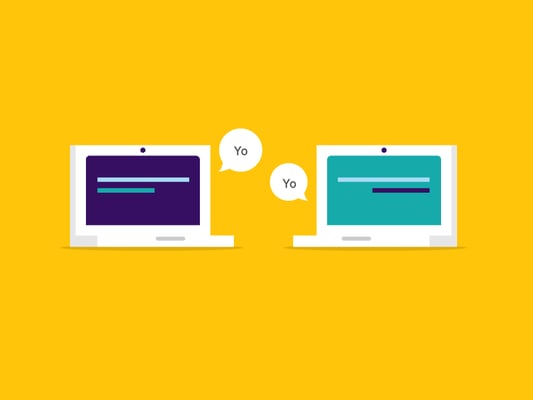
Ao abrir o programa e ver uma fonte Calibri preta em um fundo branco, a chama criativa dentro de você logo se apaga? Já é bastante assustador criar uma apresentação com dez slides para relatar suas métricas de marketing mensais. O que dizer sobre montar um PowerPoint que pode ser visto por mais de 70 milhões de visitantes únicos no SlideShare a cada mês?
Como fazer designs criativos PowerPoint para o seu negócio
Conte-nos um pouco sobre você para acessar o conteúdo
Mas você sabe o quanto um conteúdo visual pode ser legal e quer embarcar para aproveitar o envolvimento, tráfego e leads que vêm com ele, certo? Então, o que fazer? Bom, temos boas notícias: criar uma apresentação do SlideShare no PowerPoint não precisa ser tão difícil.
Com as ferramentas e os modelos corretos à sua disposição, pode ser fácil montar um arquivo envolvente e visual, sem a necessidade de programas de design sofisticados, enormes orçamentos ou contratação de terceiros. Quer saber mais? Então, continue lendo!
Como criar uma apresentação incrível do SlideShare no PowerPoint
A gente concorda que partir de uma página em branco é um grande desafio, em especial quando não estamos muito inspirados ou temos uma certa urgência em criar um bom material. Aí é que parece que a coisa enrosca mais ainda!
Porém, criar um SlideShare atrativo não é um bicho de sete cabeças. Afinal, tendo modelos e as ferramentas certas, você pode alcançar um excelente resultado, precisando apenas organizar o visual conforme a identidade da sua marca.
Para ajudar a fazer seu próprio SlideShare, criamos alguns modelos gratuitos para o PowerPoint para alcançar resultados incríveis. Assim, suas apresentações terão uma ótima aparência e será fácil construí-las.
Se você estiver se perguntando o que fazer com esses modelos, não se preocupe! A seguir, também deixamos algumas dicas e sugestões para quebrar essa barreira criativa e utilizar técnicas e estratégias que ajudarão a criar slides de ótima qualidade, mesmo nos piores dias criativos.
1. Decida as fontes e um esquema de cores (se estiver usando nossos modelos gratuitos, pode pular este item)
Antes de se envolver muito nas especificidades de sua história, descubra quais fontes e esquema de cores você deseja usar.
Quanto às fontes, escolha duas diferentes para usar em toda a sua apresentação: uma para cabeçalhos e outra para o texto do corpo. A fonte do cabeçalho deve estar em negrito e ser atraente; já a do texto do corpo precisa ser simples e fácil de ler. O contraste entre as duas fará com que ter uma ideia de suas mensagens centrais seja muito mais fácil para quem estiver vendo seu SlideShare.
Quanto ao esquema de cores, escolha um que tenha contraste suficiente, para que as cores se destaquem. Não importa se você decidir usar duas, três ou quatro em sua apresentação, mas certas combinações funcionam melhor do que outras.
Uma dica interessante é utilizar o círculo cromático e trabalhar, por exemplo, com cores quentes ou frias, fazendo combinações monocromáticas, análogas, triádicas ou complementares. Elas vão reunir tonalidades que funcionam muito bem quando estão juntas e são agradáveis aos olhos.
2. Faça um roteiro
Considere que, ao criar uma apresentação do SlideShare, você está disponibilizando um conteúdo que, certamente, tem um objetivo. Então, para que tudo faça sentido, é importante seguir uma ordem de raciocínio.
Você corre o risco de se perder nessa lógica se for elaborando o conteúdo conforme monta os slides. Afinal, terá duas preocupações, que são o visual da apresentação e as informações que ela precisa conter.
Assim, antes de iniciar a parte visual, planeje qual será a organização das informações, o que deve constar dessa apresentação e os dados que devem ser acrescentados, entre outros detalhes.
Essa definição do raciocínio é fundamental para que os slides sejam coerentes, tenham uma ligação uns com os outros e tragam o conteúdo na sequência certa para promover um melhor entendimento.
3. Conheça o seu público
Sempre que falamos em criação de conteúdo e compartilhamento de informações e dados, seja em formato de texto, imagens, vídeos ou gráficos, precisamos ter bastante clareza de para quem estamos produzindo, porque isso influencia muito nossos projetos.
Sendo assim, um fator crucial para que seu SlideShare seja um sucesso é conhecer o seu público. Isso é importante porque não devemos criar uma apresentação com intuito de que seja agradável para nós e esteja de acordo com o nosso gosto, mas sim pensando nas pessoas que vão acessar esse material.
Digamos que você vá criar um conteúdo relacionado à beleza e que a maior parte do seu público seja de mulheres. Para que os slides sejam interessantes para quem vai acessá-los, seu visual precisa remeter a esse universo.
Entender o público vai ajudar muito a escolher o modelo, as cores, as melhores fontes, as imagens que devem ser utilizadas, a linguagem e demais características da sua apresentação. Inclusive, permite eliminar aquilo que não é adequado para o perfil dessas pessoas.
4. Defina as principais lições e os subitens cruciais
A próxima etapa é criar um esboço da sua narrativa do SlideShare. É interessante tratar os esboços do SlideShare da mesma maneira que publicações de blog: primeiro, você decide o título de trabalho e as principais lições. Depois, elabora essas seções com alguns pontos de apoio.
Para cada um desses componentes (título, cabeçalho e alguns pontos de apoio), crie um slide. Reserve, também, slides para a chamada à ação e a conclusão, mas não é necessário elaborá-los ainda.
O esboço vai andar de mãos dadas com o seu roteiro, porque você terá uma base de planejamento para criar esse “rascunho”. Além disso, esses slides não devem ser complexos — apenas um título e alguns detalhes para se lembrar no futuro. Sem parágrafos. Sem imagens de apoio. Nada que não esteja em seu modelo.
5. Preencha o corpo da sua apresentação
Depois, recheie com o conteúdo — todos os slides entre os cabeçalhos. Certifique-se apenas de não estar muito dependente do texto. O SlideShare é, principalmente, uma plataforma visual, e as pessoas estão acostumadas com uma aparência leve. Por isso, se sua apresentação se parece com um e-book, você deve editar o texto e confiar mais no conteúdo visual.
Lembre-se, também, de mudar o formato de um slide para outro. Após um slide de lista de verificação, tente colocar um de citação, por exemplo. Isso mantém as pessoas concentradas conforme avançam em sua apresentação.
6. Adicione slides de introdução
Após criar a maior parte da sua apresentação do SlideShare, volte ao início. Por que não começamos por aqui? Bem, é muito mais fácil preparar princípio do seu conteúdo se você já souber do que ele trata.
Pense na dificuldade em dizer para uma pessoa o que ela vai encontrar no material se o material ainda nem está produzido. É por isso que deixamos essa parte para depois. Nessa etapa, é só introduzir o que você já escreveu sobre o assunto. Será uma moleza!
7. Encerre com a conclusão
Depois, vá ao final do seu SlideShare e encerre com um ou dois slides. Você precisa de poucos slides para concluir sua apresentação, mas eles devem preparar naturalmente para a CTA que você terá em seguida.
8. Adicione um slide de chamada à ação
Bem no final do seu SlideShare, mantenha seu público envolvido fornecendo uma chamada à ação. A CTA (call to action) pode ser para um download de e-book, a participação em um evento, como webinar, ou, até mesmo, a visita ao seu website — praticamente qualquer CTA que você quiser.
Aqui está um exemplo de slide de CTA que incluímos no modelo do SlideShare:
9. Cuidado com palavras em excesso
Lembra que falamos que o SlideShare é uma plataforma principalmente visual? Por isso, é preciso que você tenha cuidado para não acrescentar palavras em excesso, mesmo nos slides que vão trazer um pouco mais de conteúdo escrito.
Para não cometer esse erro, procure usar frases curtas e trazer informações diretas. Existe sempre um jeito mais simples de dizer alguma coisa, sem a necessidade de usar palavras que não agreguem muito de importante.
Quando for possível, use numerais e porcentagens e acrescente tópicos, entre outros recursos que tragam riqueza de informações, não quantidade de conteúdo. O importante aqui não é volume, mas qualidade.
10. Abuse de imagens
As imagens promovem um efeito dinâmico para as apresentações, quebrando a monotonia provocada pelas palavras. Elas trazem cores, ilustram ideias e exemplos etc. Por isso, seu SlideShare vai ficar muito mais atrativo.
Mas também é preciso ter cuidado na hora de selecionar essas imagens, porque elas precisam, de fato, estar relacionadas com o conteúdo e ser específicas para as informações que cada slide está trazendo.
Não se esqueça da resolução delas, bem como da sua qualidade. As cores, estilo e filtros também fazem toda a diferença para que conversem com o restante do layout dos seus slides. Tenha cuidado, apenas, para que não sejam arquivos muito pesados.
Se você tiver imagens próprias, é melhor, porque, assim, estará personalizando ainda mais a sua apresentação. Se não for esse o caso, lembre-se de que existem direitos autorais; então, pode ser necessário despender algum dinheiro nisso. Por outro lado, também há os bancos gratuitos, sendo necessário apenas paciência para encontrar as ideais.
11. Crie gráficos explicativos
Os gráficos são excelentes recursos para você acrescentar ao seu SlideShare, porque eles ajudam a ilustrar o conteúdo, apresentar dados e informações e enriquecer o material sem que seja necessário usar muitas palavras para isso.
Seguem o mesmo princípio dos infográficos, que criamos como materiais a serem consumidos em pouquíssimo tempo pelos usuários, mas relevantes por causa da sua riqueza e profundidade.
Você pode criar os seus próprios gráficos explicativos, que vão tornar as informações muito mais visuais, facilitando, por exemplo, fazer comparações entre períodos, resultados e outros.
Também existe a opção de usar gráficos de terceiros, como dados estatísticos do IBGE. Nesse caso, não se esqueça de acrescentar a fonte, uma vez que esse não é um material da sua propriedade e autoria, e as pessoas podem querer se aprofundar nessa informação.
12. Alinhe os elementos de cada slide
Se falamos mais de uma vez que o SlideShare é uma plataforma visual, então, é fato que você não pode deixar a sua apresentação toda bagunçada. É preciso fazer o alinhamento de cada elemento dos slides para que eles fiquem organizados.
Assim, pense naquilo que precisa de destaque, para que você o coloque em uma área mais chamativa, atraindo a atenção da pessoa para o foco principal da informação. Busque sempre um resultado harmônico, dinâmico e agradável aos olhos.
Não é necessário criar um padrão para ser seguido do começo ao fim, por exemplo, mantendo o texto à esquerda e as imagens à direita. Naturalmente, essa é uma opção, mas, dependendo de como isso foi organizado, pode deixar a sua apresentação um tanto monótona.
Use a criatividade para posicionar os elementos da maneira como eles façam mais sentido em cada slide, porque, embora eles se complementem, são itens individuais. Então, mantenha o padrão da base, mas sinta-se à vontade para fazer distribuições diferentes.
13. Edite, edite, edite
Você está quase lá! Agora, é necessário seguir em frente e editar o texto e componentes de design. Essa é uma edição mais fina, que vai definir o visual final da sua apresentação, incluindo detalhes como itálico, negrito e uma fonte diferente aqui e ali.
Antes de dar o seu trabalho por finalizado, peça para um colega dar uma olhada no resultado. Isso é importante porque alguns pequenos erros e detalhes podem passar despercebidos aos nossos olhos, e o parecer de outra pessoa ajuda bastante a descobrir se alcançamos o objetivo.
14. Faça upload do seu PDF no SlideShare
Após terminar, salve sua apresentação em formato PDF. Nessa etapa, você está pronto para o último passo: fazer o upload do seu PDF no SlideShare. Nessa hora, você terá a opção de adicionar uma descrição e tags e, até mesmo, de programar o SlideShare para ser disponibilizado em um determinado momento.
Quando seu SlideShare estiver na rede, você só vai precisar dedicar algum tempo promovendo-o em seu blog, contas de mídia social e em suas listas de e-mail. Seguindo esse processo para criar suas publicações, você nunca mais precisará ter medo do modelo em branco do PowerPoint!
Como vimos, outro material interessante para compartilhar com o público é o infográfico, e você também pode criá-lo a partir de modelos do PowerPoint, sabia? Confira tudo neste outro artigo!
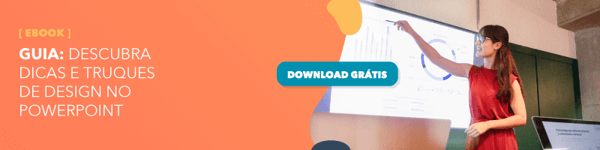

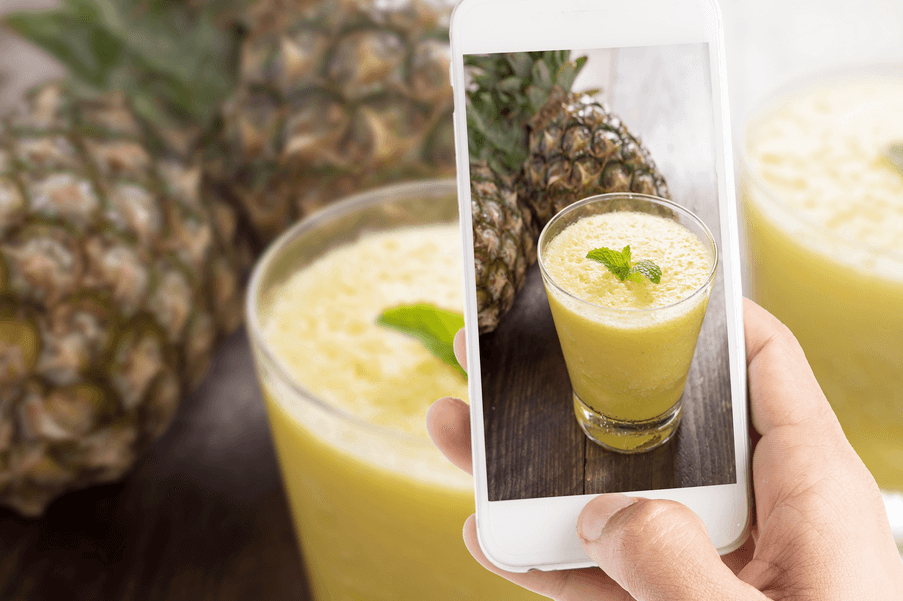
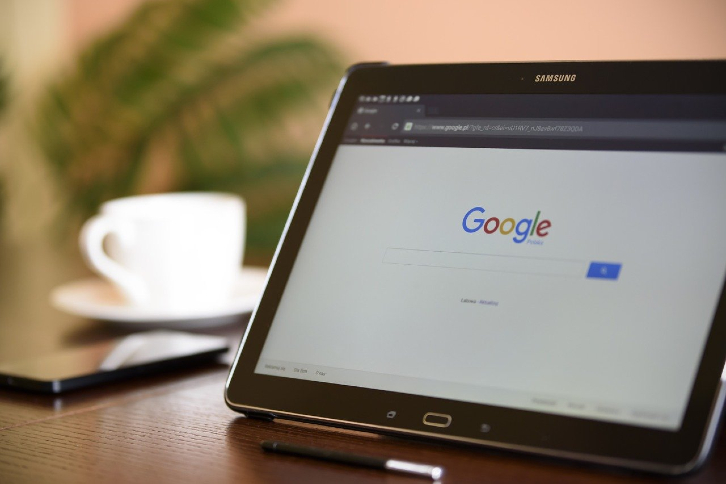

![13 Infográficos que te ensinam a criar Infográficos no PowerPoint [Modelos Grátis]](http://53.fs1.hubspotusercontent-na1.net/hubfs/53/Brazil/Brazil_Blog/image2.png)

